Ако сте като мен, вероятно изпитвате нужда да публикувате коментар в YouTube, ако наистина сте харесали видеоклипа, който сте гледали.
Но имаше няколко пъти, когато коментарите ми не бяха публикувани. Ако срещате същия проблем, разгледайте решенията, които използвах, за да се отърва от този проблем. Надяваме се, че някои от тях ще работят и за вас.
Какво да направите, ако коментарът ви не се публикува в YouTube
Оставете видеото да се възпроизвежда за 30 секунди
Интересното е, че много потребители забелязаха, че ако оставят видеото да се възпроизвежда за 30 секунди, те могат да публикуват коментар. Изглежда, че YouTube използва тази стратегия, за да намали броя на спам коментарите.
Проверете дали лимита за отговор е достигнат
Знаете ли, че в YouTube има ограничение от 500 коментара? С други думи, когато коментарът достигне 500 отговора, потребителите няма да могат да добавят повече отговори към него. Е, това е функция, която създателите на съдържание наистина мразят, особено когато видеоклиповете им станат вирусни.
⇒ Забавен факт: YouTube също има ограничение за видеоклипове за плейлисти от 5000. Но не смятаме, че броят на потребителите, достигащи този лимит, е твърде голям.
Използвайте началната страница в оригиналния формат на Youtube
- Кликнете върху иконата на вашия канал.
- Изберете Настройки.
- След това кликнете върху Вижте допълнителни/разширени функции.

- Кликнете върху Лого на YouTube.
- Сега трябва да видите началната страница в оригиналния формат.
- Сега потърсете видеоклипа, който искате да коментирате.
- Кликнете върху това видео, но не го отваряйте в нов раздел.
- Опитайте да добавите коментар сега, за да проверите дали работи.
Потвърдете, че каналът ви не е за деца
Някои потребители успяха да решат този проблем, като потвърдиха, че каналът им не е за деца.
- Стартирайте YouTube и влезте в акаунта си.
- Навигирайте до YouTube Studio.
- След това отидете на Настройки.
- Кликнете върху канал.
- И отидете на Разширени настройки.
- Намерете следната опция: Не, задайте този канал като не създаден за деца.
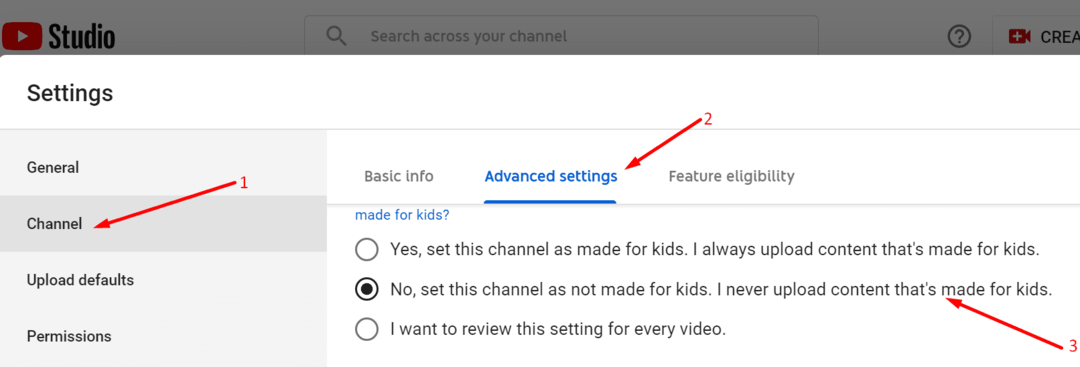
- Потвърдете тази информация за вашия канал. Проверете дали можете да публикувате коментар сега.
Деактивирайте разширенията си и изчистете кеша
Може би едно от разширенията, които сте инсталирали на вашия браузър, ви пречи да публикувате коментари в YouTube.
- Щракнете върху менюто на вашия браузър.
- Изберете Разширения/Добавки. Или кликнете върху Още инструменти и след това щракнете върху Разширения (в зависимост от вашия браузър).
- След като списъкът с разширения е видим, продължете и изключете всички добавки.

- Обновете браузъра си и опитайте да коментирате отново.
Ако това не работи, може би е виновен кешът на вашия браузър.
- Щракнете отново върху менюто на вашия браузър.
- Отидете на История.
- След това изберете Изчистване на данните за сърфиране.
- Изберете времевия диапазон и след това натиснете Изчистване на данните бутон.

- Проверете дали можете да публикувате коментари в YouTube.
Изключете своя VPN
Ако използвате VPN за достъп до географски ограничено съдържание, можете да сте сигурни, че YouTube няма да хареса това. Това може да е друга причина, поради която не можете да добавяте коментари.
Деактивирайте своя VPN или всякакви други програми, които може да използвате, за да скриете истинския си IP адрес. Проверете дали това е решението на проблема ви.
Използвайте различен браузър
Ако нищо не работи, може би трябва да използвате друг браузър. Проверете дали проблемът с коментара продължава в друг браузър.